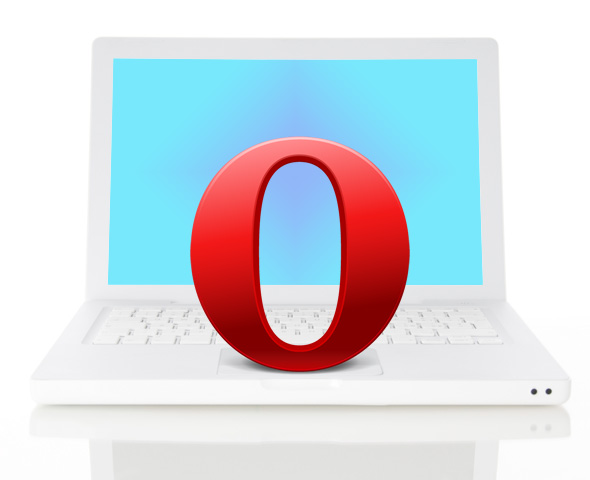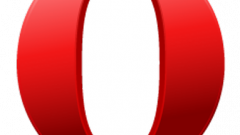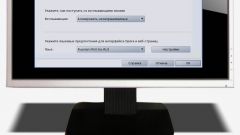Вам понадобится
- Браузер Opera
Инструкция
1
Первый вариант заложен в самом браузере. Кроме графического интерфейса для изменения настроек в нем существует и редактор конфигурации. Для его запуска нужно набрать в адресной строке браузера текст opera:config и нажать Enter.
2
Чтобы редактор раскрыл все свои секции и показал все настройки, надо выставить метку в чекбоксе «Показать все». Напротив каждой настройки в каждой секции есть кнопка с надписью «По умолчанию» - ее нужно нажать для сброса установки к начальному состоянию. Перещелкав кнопки всех настроек, можно вернуть браузер к его исходному виду. Хотя сбрасывать абсолютно все настройки нет необходимости, все же это довольно утомительное занятие не на один десяток минут. Жаль, что производитель не предусмотрел одной общей кнопки для всех настроек или хотя бы для настроек одной секции.
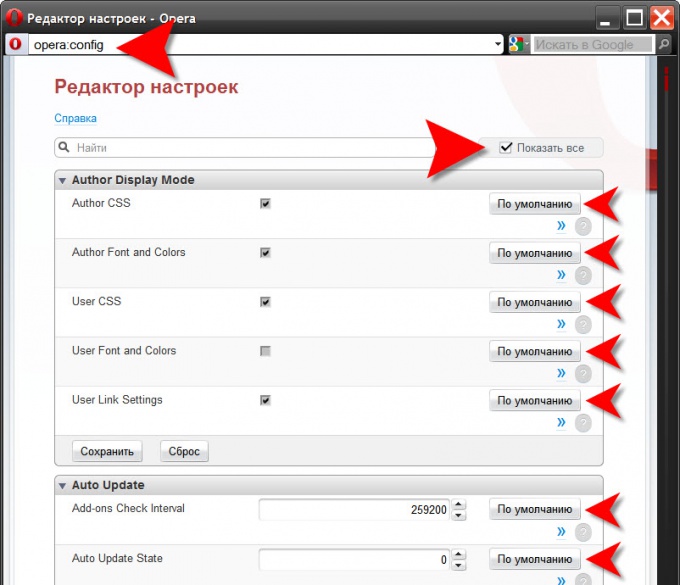
3
Другой способ намного проще, хотя его нельзя назвать "джентльменским" по отношению к браузеру. Сначала запустите проводник Windows двойным щелчком по ярлыку «Мой компьютер» либо нажатием сочетания клавиш CTRL + E.
4
Затем в меню браузера раскройте раздел «Справка» и щелкните пункт «О программе». В информационной секции под заголовком «Пути» первая строка указывает место расположения файла, в котором Opera хранит свои настройки. Вам нужно выделить его и скопировать (CTRL + C).
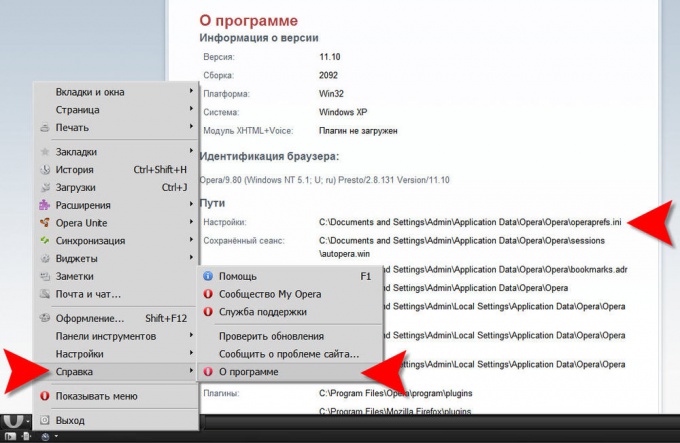
5
После этого закройте браузер, а в адресную строку проводника вставьте скопированный путь к файлу operaprefs.ini (CTRL + V). Удалите из него название файла и нажмите Enter. Проводник откроет папку, в которой хранятся настройки.
6
Найдите в паке файл operaprefs.ini и удалите (или переименуйте). На этом процедура сброса настроек к дефолтным почти закончена. При следующем запуске браузера он станет искать удаленный вами файл, а не найдя утраченных настроек, создаст новый, в который поместит установки по умолчанию.